新規記事の投稿を行うことで、非表示にすることが可能です。
2015年12月30日
年末は読書でもいかが

みなさま年末はいかがお過ごしでしょうか。
旅行に出かけたり、家でゆっくり過ごしたり、人によって過ごし方はいろいろですね。
うちは、だいたい毎年田舎へ帰ってゆっくり(といっても1〜2日ですが)過ごしています。
個人的には、自分のうちでゴロゴロしたおすのが一番楽でいいんですが(笑)
ところで
今年の漢字は「安」でしたね。
今年はイスラム国による拉致・殺害事件〜フランスでの同時多発テロなど、世界を震撼させるようなニュースがたくさんありました。
みなさんにとってはどんな一年だったでしょうか。
私は、まぁ自分については特にいつもと変わりなく、年々早いなと感じる1年でした。
ただ、ニュースでは毎日のように流れる「イスラム国」やテロの話題。
自分の国もテロの標的に、という不安感もありましたが、そもそも「なんで人を殺しちゃうのか?」という疑問が湧きまして。
「イスラム国」よ という本
そんなとき、たまたま本屋で見つけた『「イスラム国」よ』という本。
作者の鎌田さんはJIM-NET(特定非営利活動法人 日本イラク医療支援ネットワーク)に所属しているお医者さんで、チェルノブイリ原発事故や、イラン・イラク湾岸戦争後などの、情勢不安定な地域で医療支援活動を続けていらっしゃいます。
ニュースから私たちに伝わってくるのは、「中東って怖い」とか「イスラム教の人って極端なのか?」とかそんな、怖いイメージではないですか?
でも、鎌田さんは、本の中でイスラムの国の人たちがどれだけ優しくて温かいかを伝えています。
私もこの本を読んで初めて知りました。
また、イスラムの国の人たちは、親日派の方が多いそうです。
理由は、日本が非核を訴える国であり、戦争に反対する国であり、いろいろな支援を積極的に行ってくれているからです。
ニュースで伝えられる「怖い」人たちも、実は初めから平気で人を殺すような人ではないし、貧困からお金を得ようと始めた人も多いでしょう。「イスラム国」は土地を奪い、誘拐し、奴隷として売って生活する。そうして金銭を得ています。それが日常だから人も平気で殺せるようになるわけですね。
しかし、もともとその貧困はどこから来たのか...
読んで「なるほど」と思いました。
戦争がダメな理由がはっきりしたように思います。
毎日忙しくて、何も考えず生きていたら、何にも知らずに過ごしています。
同じ世界でたくさんの人が苦しんでいることにも気づいていません。
できるだけたくさんの人に読んでもらって、イスラムの現実を、戦争をしないことの大切さを知ってほしいです。
 | 価格:1,080円 |
※ この本の印税は全額イラク難民支援活動に寄付されます。
ブログランキングに参加しています。
もしよろしければ応援よろしくお願いします。

2015年12月29日
ひかり電話のすすめ(いまさらですが)
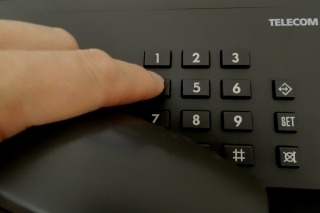
みなさん、家の固定電話は引いておられますか?
家では一応引いてます。ひかり電話ですが。ほぼ使っていませんが。
最近は電話の代理店なんかも「ひかり電話、ひかり電話」ってうるさいので、固定電話を使っていた方はすでにひかり電話に移行されているおうちが大半でしょうか。
固定電話がないと困ること
1人暮らしとかだと携帯・スマホのみって方も多いと思いますが、子供なんかがいたりすると、連絡網や遊びの約束するときなんかにどうしても必要になります。
固定電話がないと、うちの場合は下記の弊害があります。
- 連絡網を回す時に気を遣われる
- 連絡網を見て、子供の遊び相手から遊ぶ約束の電話や宿題何やったか教えてほしいとか、仕事中の私にかかってくる
- 遊ぶ約束が仕事中にかかってくるのが嫌で、子供に携帯やスマホを与えるが、連絡網に子供の携帯番号を書くわけにはいかず、結局私にかかってくる(笑)
- 会員登録やなんかの登録すべてに携帯番号を書くため、営業電話のようないらん電話が仕事中にかかってくる(しかもしつこいときはたまらん)
- 固定電話でやりとりすんのが当たり前の時の旧友から、まれに電話がかかってくる
ざっとこんなもんでしょうか...まだあるかな...
あ、そういやこないだ事務所の回線を申し込むときにNTTのオペレータ(代理店ではない)が気になることを言っていました。
「この10年くらいを目途に、INSなどの電話回線はなくしていく予定のようです」
や、ムリでしょ!?
みんな固定電話は電話線だったのに全替えなんてムリでしょ!?
と個人的には思いますが、実際にどうなるかはわかりません。なんやかんやでもめながら、テレビも全部デジタル化したもんね。
しかしbusinessNetwork.jpさんの記事に書かれているように、NTTとしては悩んでいる様子です。
(オペレータも「ようです」発言しているくらいなんで10年後というのは不確実でしょう)
どんな理由にせよ、固定電話はないと面倒なんですが、かといってそんな大した用途もないのに、わざわざ3000円弱ほどかけて固定回線(INSとかアナログとか)を引くのもなんかもったいない。
それでひかり電話を選ぶ
そんな理由で、うちはひかり電話にしています。ひかり電話だと、インターネットの月額料金+500円(税抜)なんで、基本料は安いです。通話料も8円/3分なんでこれもまた安いです。
※ 月額料金はプランによって異なりますので詳細はNTT西日本ひかり電話料金のご案内から確認してください。
ただ、気を付けないといけないのが電話番号です。
もともと、固定電話を引いていた場合はその番号をそのままひかり電話に移行できるのですが、KDDIやソフトバンクおよびひかり電話(各社共通)で発番した番号はナンバーポータビリティできません。
もし、「この番号をずーーっと使うんだ!」と思っていらっしゃる方は(特に事業をされている方は同じ番号の方がいいですよね!)ぜひNTT回線で契約してからひかり電話に移行されることをおすすめします。
申し込みの際は
移行を検討される方は、下記の2点を確認してから申し込まれると安心ですよ!
今使っている固定電話がある場合:
1. 今の番号をそのまま使うことができるか
2. 現在の固定電話機がひかり電話に対応しているかどうか
新規に固定電話を置く場合:
1. 新しく使う番号がナンバーポータビリティできるかどうか
※ どちらにするかはよく考えて選びましょう。
2. 電気屋さんで電話機を調達しましょう
※ NTTのひかり電話だとスマホが使えます
NTTなら簡単にスマホをひかり電話の子機にできる
そうなのです。NTTのひかり電話にすると、みなさんが使っているスマホをひかり電話の子機にすることができます。
家でWi-Fiとばしているのが条件で、しかもそのWi-Fiが届く範囲限定です。
簡単に使う例としては、機種変更とかで余ったスマホをWi-Fi接続ONLYにして家の固定電話として使う。
そうすっとひかり電話引くときにわざわざ電話を買わなくて済みます。
設定方法はNTT西日本の公式ページにありますが、簡単に手順を書くと
- スマホを家のWi-Fiに接続する
- ストアでAGEphone(無料)をダウンロード・インストールする
- アプリを設定する
公式ページには詳しいマニュアルもありますので、簡単にできると思います。
ちなみに、家の外でも転送せずにスマホで固定電話を使う方法もありますが、これについてはちょっと話が長くなるので別の機会にします。
ということで
今までひかり電話にしたことないし特にこだわりはないという方は、とりあえずはNTTにされた方がいいと思います。
料金的なもんを考えるなら、今持っている携帯電話がauやソフトバンクとかだったら、それに合わせるのが最安ですよ!!
NTTのひかり電話(SOHOビジネス向け):え?電話料金とインターネット合わせてこんなにお得!?《ヒカリ電話.com》
auのひかり電話:最大1Gの高速インターネット回線 auひかり
ブログランキングに参加しています。
もしよろしければ応援よろしくお願いします。

2015年12月27日
【この年末海外へ行く人必見】海外から格安電話しよう!!

こんにちは。
もう今年もあと残すところ1週間となりました。
年末には海外へ行く人もたくさんいらっしゃるんでしょうか。昨日のニュースでは今年は少なめって言ってましたが。
まぁ、そんな海外へ行かれる方にぜひ使ってほしいアプリがあります。
「SMARTalk」です。
IP電話の老舗のFusionCommunicationsさんが提供している公式アプリです。
なんでおすすめなのか
Fusionさんて昔からあるIP電話の提供業者さんでサーバをたくさんお持ちであることから、IP電話番号をタダで払い出ししてくれます。それで、SMARTalkのホームページから使用登録すれば050から始まるIP電話の番号を即時発行してくれます(登録時通信量の支払いにしようするクレジットカードの登録が必要です)。
料金は、一律16円/分でFusionの払いだした050番号宛はすべて無料です。
家族全員でSMARTalkで通話すると家族のスマホのキャリアがバラバラでもタダなわけです。もちろん家族で使えば家計が助かる♪【BIGLOBE SIM】
※SIMを購入するときは対応する端末を必ず確認してから購入してください。
ただ、音声通話ではなくてデータ通話になりますので、通信状態が悪いところではノイズが入ったり遅延があったりします。子供さん用だったらデータ専用でもOKなんじゃないでしょうか。
電話アプリを比較してみる
ちなみに、同じようなアプリの電話って
・ LINE電話(LINE Out)
・ 050plus
・ Skype
なんかもありますが、それらの料金を比較すると
| 月額基本料 | 通話料 | |
| SMARTalk | なし | 17.3円(税込)/分 海外では16円/分 IP-Phone SMART同士、無料通話可能な050番号同士は無料 | LINE Out※1 | なし | 固定電話あて 2〜3円/分 携帯電話あて 6.5〜14円/分 LINE同士は無料 | 050plus | 324円(税込) | 固定電話あて 8.6円/3分毎 携帯電話あて 17.28円/分 050plus同士は無料 | Skype※2 | プランによりあり | 固定電話 2.26円/分+4.82円の接続料金 携帯電話10.81円/分+8.75円の接続料金 IP電話あて 3.59円/分+8.75円の接続料金 Skype同士は無料 |
※1 事前にコールクレジットまたは30日プランを購入する必要があります。
※2 プリペイド方式他、プラン多数のためSkypeのホームページで確認してください。
料金的にはLINE Outが安いのかなと思いますが、Skypeと同様にプリペイド方式なので手軽に使えるものはSMARTalkでしょう。
海外で使用するときは
ちなみにSMARTalkは数か月前から、海外出張の多い社員に使用してもらっています。
(海外から日本の電話にかけるときも16円/分です。)
こないだはドミニカ共和国からかけてこられましたが、遅延もなく品質クリアで問題なしでした。ホテルのWi-Fiを使用したとのことですが、できればセキュリティのことを考えてxmobile
キャリアにも海外で使用できるプランがありますが、従量課金(使った分だけ課金される)だったり、段階課金(30M程度までは1日当たり1980円、それを超えると1日当たり2980円とか)であったり、高額になってしまうことが多いです。
xmobile
ホテルの無線LANは宿泊者が誰でも使うことができるので、セキュリティのことを考えて海外用Wi-Fiルータを使うことをおすすめします。
エクスモバイル
ブログランキングに参加しています。
もしよろしければ応援よろしくお願いします。

2015年12月23日
Wi-Fiの設定について2 WG1200HPの設定
お知らせ(2016.7.21)
さて前のブログ(Wi-Fiの設定について1)の続きで、今日は無線LANの干渉の調整をやってみます。
(前のブログと言ってもすごい前のブログで申し訳ないです。投稿ミスで、この記事はすでに投稿されていると思っていたら、まだだったことを今日発見しました )
)
まず、ルータなんですが、NECのルータがとても設定しやすくておすすめです。
NECのホームページにも製品の比較が一覧で載っているので用途に応じて選びやすくなっています。おすすめ間取りなんかも書かれているので家のルータを購入するときは非常にわかりやすいです。
このごろはパソコン端末はだいたいギガビット対応なのと、11acという5GHz帯を使った高速通信ができるスマホやタブレット、パソコンなんかも増えてきますので、ぜひ「WG1200HP」または「WG1800HP2」を購入するのがいいと思います。


WG2600HPは更にハイスペックですが、アンテナ4×4本に対応したスマホとかパソコンとかの端末はまだあまり出回っていませんのでアンテナ3×3のWG1800HP2で十分と思います。
今回は手近にあったWG1200HPを使って設定を進めます。
WG1200HPを箱から出しましょう。
(既にお持ちの方は、工場出荷状態にしてください。)
始めに下準備として、今使用しているネットワークのセグメントをしらべます。セグメントっていうのはネットワークの町名みたいなもんです。この家は、何とか町にあって、その中にあるパソコンAは1番地で、Bは2番地ですよ、みたいな。
これを調べるには、コマンドプロンプトを使います。
Windows7の場合は、スタートメニュー>すべてのプログラム>アクセサリ>コマンドプロンプトで開きます。
コマンドプロンプトが開いたら、そのまま ipconfig/all と打ってください。
すると下の方に「IPv4アドレス」の右に「192.168.AA.BB」みたいな番号が表示されています(AA、BBは1〜254までの数字です)。これがそのパソコンの住所になります。
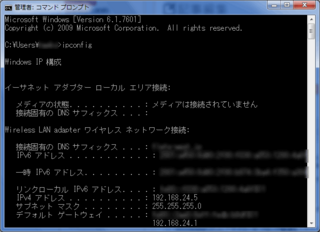 この番号を含めて、次の番号を確認してメモにひかえておいてください。
この番号を含めて、次の番号を確認してメモにひかえておいてください。
・ IPv4アドレス
・ サブネットマスク
・ デフォルトゲートウェイ
・ DNSサーバー
まず付属のLANケーブルを使ってパソコンとルータをつなぎます。

WG1200HPのらくらくスタートボタンを押しながら電源をオンにして、CONVERTERランプが緑点滅したらはなします。
パソコンでブラウザのURLが書かれた箇所にhttp://192.168.1.210と入力します。
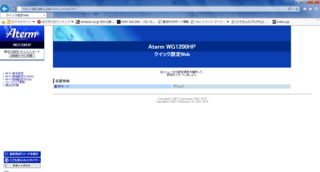 「詳細設定モード」ボタンをクリックし、左のリストの「基本設定」を開きます。
「詳細設定モード」ボタンをクリックし、左のリストの「基本設定」を開きます。
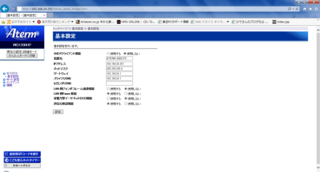 この画面で先ほどメモに控えておいた値を入力します。うちの場合は画面のとおりです。
この画面で先ほどメモに控えておいた値を入力します。うちの場合は画面のとおりです。
・ IPアドレス
・ ネットマスク
・ ゲートウェイ
・ プライマリDNS(DNSサーバー)
を入力します。そのほかは初期設定のままでよいと思います。
※ 都度再起動を聞かれますが、全部「後で再起動」を選んでください。
 次はWi-Fi設定の「Wi-Fi詳細設定(2.4GHz)」をクリックします。ここでは下記の通りの値を設定してください。
次はWi-Fi設定の「Wi-Fi詳細設定(2.4GHz)」をクリックします。ここでは下記の通りの値を設定してください。
・ デュアルチャネル機能:使用しない
・ 使用チャネル:比較的込み合っていないチャンネルを選びます(現在の干渉状況を確認するには前回のブログを参照してください)。
このほかは初期設定のままでいいですが、あとで接続するときに使用するのでネットワーク名(SSID)と暗号化キーを控えておきます。
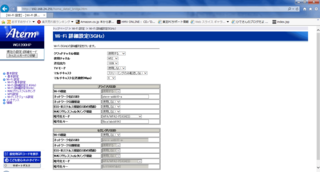 次はWi-Fi設定の「Wi-Fi詳細設定(5GHz)」をクリックします。ここでは下記の通りの値を設定してください。
次はWi-Fi設定の「Wi-Fi詳細設定(5GHz)」をクリックします。ここでは下記の通りの値を設定してください。
・ クワッドチャネル機能:使用しない(電波が混んでいないときは使用するでOKです)
・ 使用チャネル:W52
こちらも、あとで接続設定するためにネットワーク名(SSID)と暗号化キーを控えておきます。
最後に左の一覧メニューから「メンテナンス」を選び、再起動をクリックします。
そして、ルータの電源を切り、パソコンとつないでいたLANケーブルをはずし、ルータをハブなどにつなぎ変えます。
その後、パソコンの方から先ほどメモしたSSIDに接続してみましょう。
ブログランキングに参加しています。
もしよろしければ応援よろしくお願いします。
 にほんブログ村
にほんブログ村

続きを読む...
本文に出てきます、WG-1800HPおよびWG-1800HP2ですが、悪意のある第三者が制作したサイトにアクセスした場合に、製品の設定を変更されたり、再起動されたり、意図しない動作を引き起こされる可能性がある事が判明致しました。詳しくはメーカーページを参照してください。ちなみに、2600HP、1800HP、1800HP2については、ファームウェアをアップデートすることで回避することができます。
さて前のブログ(Wi-Fiの設定について1)の続きで、今日は無線LANの干渉の調整をやってみます。
(前のブログと言ってもすごい前のブログで申し訳ないです。投稿ミスで、この記事はすでに投稿されていると思っていたら、まだだったことを今日発見しました
まず、ルータなんですが、NECのルータがとても設定しやすくておすすめです。
NECのホームページにも製品の比較が一覧で載っているので用途に応じて選びやすくなっています。おすすめ間取りなんかも書かれているので家のルータを購入するときは非常にわかりやすいです。
このごろはパソコン端末はだいたいギガビット対応なのと、11acという5GHz帯を使った高速通信ができるスマホやタブレット、パソコンなんかも増えてきますので、ぜひ「WG1200HP」または「WG1800HP2」を購入するのがいいと思います。
 | PA-WF1200HP【税込】 NEC 11ac対応 867+300Mbps 無線LANルータ(親機単体) AtermWF1200HP [PAWF1200HP]【返品種別A】【送料無料】【RCP】 価格:4,980円 |
 | 価格:11,200円 |
WG2600HPは更にハイスペックですが、アンテナ4×4本に対応したスマホとかパソコンとかの端末はまだあまり出回っていませんのでアンテナ3×3のWG1800HP2で十分と思います。
今回は手近にあったWG1200HPを使って設定を進めます。
WG1200HPでWi-Fiの設定をする
WG1200HPを箱から出しましょう。
(既にお持ちの方は、工場出荷状態にしてください。)
始めに下準備として、今使用しているネットワークのセグメントをしらべます。セグメントっていうのはネットワークの町名みたいなもんです。この家は、何とか町にあって、その中にあるパソコンAは1番地で、Bは2番地ですよ、みたいな。
これを調べるには、コマンドプロンプトを使います。
Windows7の場合は、スタートメニュー>すべてのプログラム>アクセサリ>コマンドプロンプトで開きます。
コマンドプロンプトが開いたら、そのまま ipconfig/all と打ってください。
すると下の方に「IPv4アドレス」の右に「192.168.AA.BB」みたいな番号が表示されています(AA、BBは1〜254までの数字です)。これがそのパソコンの住所になります。
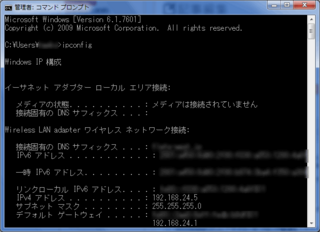 この番号を含めて、次の番号を確認してメモにひかえておいてください。
この番号を含めて、次の番号を確認してメモにひかえておいてください。・ IPv4アドレス
・ サブネットマスク
・ デフォルトゲートウェイ
・ DNSサーバー
パソコンとルータをつなぐ
まず付属のLANケーブルを使ってパソコンとルータをつなぎます。

WG1200HPのらくらくスタートボタンを押しながら電源をオンにして、CONVERTERランプが緑点滅したらはなします。
パソコンでブラウザのURLが書かれた箇所にhttp://192.168.1.210と入力します。
Webから設定をする
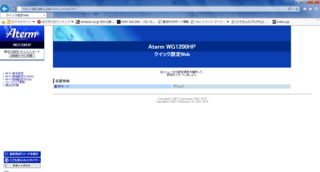 「詳細設定モード」ボタンをクリックし、左のリストの「基本設定」を開きます。
「詳細設定モード」ボタンをクリックし、左のリストの「基本設定」を開きます。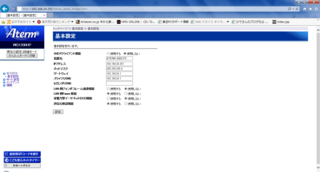 この画面で先ほどメモに控えておいた値を入力します。うちの場合は画面のとおりです。
この画面で先ほどメモに控えておいた値を入力します。うちの場合は画面のとおりです。・ IPアドレス
・ ネットマスク
・ ゲートウェイ
・ プライマリDNS(DNSサーバー)
を入力します。そのほかは初期設定のままでよいと思います。
※ 都度再起動を聞かれますが、全部「後で再起動」を選んでください。
 次はWi-Fi設定の「Wi-Fi詳細設定(2.4GHz)」をクリックします。ここでは下記の通りの値を設定してください。
次はWi-Fi設定の「Wi-Fi詳細設定(2.4GHz)」をクリックします。ここでは下記の通りの値を設定してください。・ デュアルチャネル機能:使用しない
・ 使用チャネル:比較的込み合っていないチャンネルを選びます(現在の干渉状況を確認するには前回のブログを参照してください)。
このほかは初期設定のままでいいですが、あとで接続するときに使用するのでネットワーク名(SSID)と暗号化キーを控えておきます。
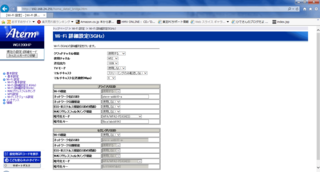 次はWi-Fi設定の「Wi-Fi詳細設定(5GHz)」をクリックします。ここでは下記の通りの値を設定してください。
次はWi-Fi設定の「Wi-Fi詳細設定(5GHz)」をクリックします。ここでは下記の通りの値を設定してください。・ クワッドチャネル機能:使用しない(電波が混んでいないときは使用するでOKです)
・ 使用チャネル:W52
こちらも、あとで接続設定するためにネットワーク名(SSID)と暗号化キーを控えておきます。
最後に左の一覧メニューから「メンテナンス」を選び、再起動をクリックします。
そして、ルータの電源を切り、パソコンとつないでいたLANケーブルをはずし、ルータをハブなどにつなぎ変えます。
その後、パソコンの方から先ほどメモしたSSIDに接続してみましょう。
ブログランキングに参加しています。
もしよろしければ応援よろしくお願いします。

続きを読む...
Wi-Fiの設定について1
最近はスマホもパソコンもみんな無線無線って、どこ行っても「ここWi-Fiとんでるなぁ、シッシッ」(メイプル超合金さんより)な状態ですが、うちも最近近所でルータが増えたようで、時々ネットワークが弱くなったりします。
各家庭や会社でもWi-Fiのルータを置いて、さらにはキャリアのポケットWi-Fiもあちこちで使うわけなんで、町はWi-Fiで飽和状態です。
今日はその無線(Wi-Fi)の電波の状態を確認する方法をご紹介したいと思います。
店で買ってきたWi-Fiルータを何の設定もしないで使っている方は、設定することでだいぶ改善するかもしれないですよ。
まず、今回はWi-Fiの電波の状態を確認する方法とWi-Fiの種類について説明したいと思います。
まずは、アプリをダウンロードします。
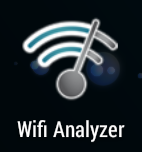
オススメはこのwifi analyzerというアプリ。グラフで電波の干渉状況を確認できるので視覚的にわかりやすいです。
ダウンロード・インストールが終わったらアイコンをタップして起動してください。
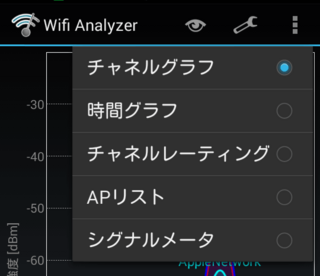 グラフが表示されると思います。もし、グラフになっていなかったらwifi analyzerの上部にある目のマークをタップして「チャネルグラフ」を選択してください。
グラフが表示されると思います。もし、グラフになっていなかったらwifi analyzerの上部にある目のマークをタップして「チャネルグラフ」を選択してください。
※スマホのが簡単に確認できますが、私スマホ持ってません!という人でもパソコン用の同じようなソフトがあります。ダウンロード方法、使い方など知りたい方はコメントください。記事アップします。
うちの場合はこんな感じです。
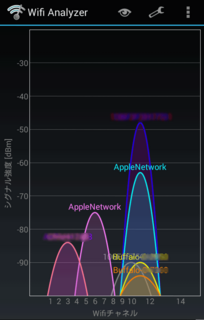
......これはヒドイ。
このグラフの青と赤の山がうちのWi-Fi電波です。この山に重なるように水色の「AppleNetwork」っていうのが出ています。この山が重なった状態=干渉している ということになります。
干渉すると、ネットワークが不安定になってブツブツ切れたり速度が遅くなったりします。
また、この山の高さが電波の強さになるんですが、この場合AppleNetworkがうちの電波とほぼ同じ高さまで来ているのですごく干渉してきます。
これを解消するために、この山の位置を変更しないといけません。
この位置を示す用語をチャンネルといいます。
山の中心から垂直におろしたところの数字がその電波のチャンネルです。
うちの場合は、11チャンネルですね。
しかし、変更するといっても他の部分も見るとどの山も干渉しています。
これはもう飽和状態ですよ。この場合、比較的空いているチャンネルに設定するしかありません。
正直家の外のことなんで自分ではどうしようもできないし、くそっ!と思ってしまうのですが、まだ改善できます。
5Gの周波数帯を使うのです。
Wi-Fiの電波の周波数は今のところ、主に2.4GHz、5GHzがあります。(60GHzもありますが、製品など最近出たばかりでまだ浸透していないのでこれについてはまた今度説明します)
wifi analyzerに戻りますが、グラフの枠外のシグナル強度と書かれたあたりをタップすると、上の方に2.4Gとか5Gとかいう文字が出ます。これがそのWi-Fiの周波数なんですが、下記の通りの特徴があります。
ちなみに、うちでの5GHzの電波はこんな感じです。
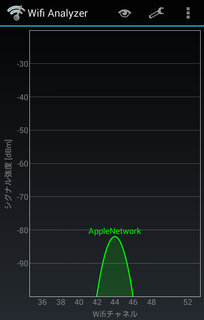
空いてる〜〜♪
以上の結果からしてうちの場合は混みこみの2.4GHzは避けて、基本5GHzを使用するようにした方がよさそうです。
ただ、部屋の模様替えや一時的にルータとパソコンの間に障害物が入る可能性もあるので、2.4GHzに比較的すいている6チャンネルを設定するのがよいかなと思います。
次回は、Wi-Fiルータの設定方法を説明していきます。
ブログランキングに参加しています。
もしよろしければ応援よろしくお願いします。
 にほんブログ村
にほんブログ村

各家庭や会社でもWi-Fiのルータを置いて、さらにはキャリアのポケットWi-Fiもあちこちで使うわけなんで、町はWi-Fiで飽和状態です。
今日はその無線(Wi-Fi)の電波の状態を確認する方法をご紹介したいと思います。
店で買ってきたWi-Fiルータを何の設定もしないで使っている方は、設定することでだいぶ改善するかもしれないですよ。
まず、今回はWi-Fiの電波の状態を確認する方法とWi-Fiの種類について説明したいと思います。
アプリをダウンロードする
まずは、アプリをダウンロードします。
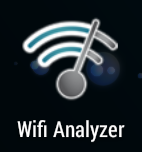
オススメはこのwifi analyzerというアプリ。グラフで電波の干渉状況を確認できるので視覚的にわかりやすいです。
ダウンロード・インストールが終わったらアイコンをタップして起動してください。
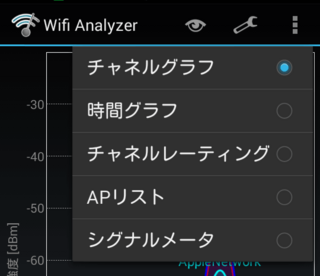 グラフが表示されると思います。もし、グラフになっていなかったらwifi analyzerの上部にある目のマークをタップして「チャネルグラフ」を選択してください。
グラフが表示されると思います。もし、グラフになっていなかったらwifi analyzerの上部にある目のマークをタップして「チャネルグラフ」を選択してください。※スマホのが簡単に確認できますが、私スマホ持ってません!という人でもパソコン用の同じようなソフトがあります。ダウンロード方法、使い方など知りたい方はコメントください。記事アップします。
うちの場合はこんな感じです。
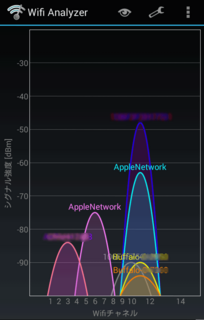
......これはヒドイ。
このグラフの青と赤の山がうちのWi-Fi電波です。この山に重なるように水色の「AppleNetwork」っていうのが出ています。この山が重なった状態=干渉している ということになります。
干渉すると、ネットワークが不安定になってブツブツ切れたり速度が遅くなったりします。
また、この山の高さが電波の強さになるんですが、この場合AppleNetworkがうちの電波とほぼ同じ高さまで来ているのですごく干渉してきます。
これを解消するために、この山の位置を変更しないといけません。
この位置を示す用語をチャンネルといいます。
山の中心から垂直におろしたところの数字がその電波のチャンネルです。
うちの場合は、11チャンネルですね。
しかし、変更するといっても他の部分も見るとどの山も干渉しています。
これはもう飽和状態ですよ。この場合、比較的空いているチャンネルに設定するしかありません。
正直家の外のことなんで自分ではどうしようもできないし、くそっ!と思ってしまうのですが、まだ改善できます。
5Gの周波数帯を使うのです。
電波の種類
Wi-Fiの電波の周波数は今のところ、主に2.4GHz、5GHzがあります。(60GHzもありますが、製品など最近出たばかりでまだ浸透していないのでこれについてはまた今度説明します)
wifi analyzerに戻りますが、グラフの枠外のシグナル強度と書かれたあたりをタップすると、上の方に2.4Gとか5Gとかいう文字が出ます。これがそのWi-Fiの周波数なんですが、下記の通りの特徴があります。
| メリット | デメリット | |
| 2.4GHz帯 | 電波の性質上、壁などの障害物があっても電波が回り込むため電波の届く範囲が広い。 | Wi-Fiのルータ意外にも電子レンジやガレージを開けるリモコン、bluetoothなど、多くの機器に使用されているため干渉しやすい。 |
| 5GHz帯 | まだあまり使用されていないことと壁などの障害物に弱いので、周囲の電波と干渉しにくい。2.4GHzと比較して通信速度が速い。最近出ている「ac対応機器」はこの周波数帯を利用した技術。 | 直進性が強いので壁の裏側などは届きにくかったり、壁の多い場所では不安定になる。 |
ちなみに、うちでの5GHzの電波はこんな感じです。
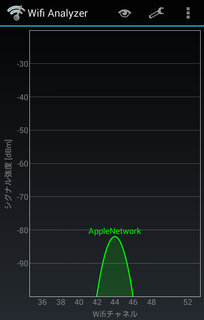
空いてる〜〜♪
結果
以上の結果からしてうちの場合は混みこみの2.4GHzは避けて、基本5GHzを使用するようにした方がよさそうです。
ただ、部屋の模様替えや一時的にルータとパソコンの間に障害物が入る可能性もあるので、2.4GHzに比較的すいている6チャンネルを設定するのがよいかなと思います。
次回は、Wi-Fiルータの設定方法を説明していきます。
ブログランキングに参加しています。
もしよろしければ応援よろしくお願いします。

2015年12月20日
Minecraft Wii U Editionが配信されましたね
12月17日、マインクラフト Wii Uエディションが配信されましたね。
いつも息子がPSVitaで楽しんでいるものの、みんなでワイワイ言いながら楽しめた方がいいかと思って購入しちゃいました。
さあいっぺんやってみっか、とゲームを始めたものの、あれ??...?他のユーザを参加させようとSTARTボタンを何回も押してみるが...
あれ!!??
できへんやん?
あわててホームページを確認するとWiiリモコン対応してないとのこと。
「あちゃーーしもたっっ!!!」(゜Д゜;;

そして早速購入するのでした。
皆さんもお気を付けくださいね。Gameパッドはもちろん使えるけど、Wiiリモコンはダメですよ。
Wii U Proコントローラでないと動きませんからね。
ちなみにWii クラッシックコントローラProもだめですよ。

シロはこちら

ブログランキングに参加しています。
もしよろしければ応援よろしくお願いします。
 にほんブログ村
にほんブログ村

いつも息子がPSVitaで楽しんでいるものの、みんなでワイワイ言いながら楽しめた方がいいかと思って購入しちゃいました。
さあいっぺんやってみっか、とゲームを始めたものの、あれ??...?他のユーザを参加させようとSTARTボタンを何回も押してみるが...
あれ!!??
できへんやん?
あわててホームページを確認するとWiiリモコン対応してないとのこと。
「あちゃーーしもたっっ!!!」(゜Д゜;;

そして早速購入するのでした。
皆さんもお気を付けくださいね。Gameパッドはもちろん使えるけど、Wiiリモコンはダメですよ。
Wii U Proコントローラでないと動きませんからね。
ちなみにWii クラッシックコントローラProもだめですよ。
 | Wii U PRO コントローラー(クロ) 【税込】 任天堂 [WUP-A-RSKA]【返品種別B】【送料無料】【RCP】 価格:4,580円 |
シロはこちら
 | Wii U PRO コントローラー(シロ) 【税込】 任天堂 [WUP-A-RSWA]【返品種別B】【送料無料】【RCP】 価格:4,580円 |
ブログランキングに参加しています。
もしよろしければ応援よろしくお願いします。

